Isi kandungan
Pemacu kilat USB/pemacu pen Kingston menawarkan pengguna keadaan digital yang selamat, ruang storan yang besar dan kelajuan berjalan yang pantas. Bahagian yang terbaik ialah, ia mudah alih! Apabila data hilang akibat pemadaman, pemformatan atau masalah peranti tidak boleh diakses, MediaRECOVER pernah menjadi pilihan terbaik pengguna. Walau bagaimanapun, ia tidak lagi menyokong komputer yang menjalankan Windows 8 dan Windows 10.
Ikuti bar navigasi kandungan di sini, anda akan mendapat alat pemulihan pemacu kilat Kingston yang terbaik pada tahun 2022 dan membawa balik semua fail anda yang hilang daripada Kingston atau peranti storan jenama lain dengan segera:
- Notis:
- Jangan gunakan pemacu kilat Kingston anda untuk menyimpan fail baharu sebaik sahaja kehilangan data berlaku. Sebarang fail baharu akan menduduki ruang kosong dalam USB, menyebabkan kehilangan fail kekal.
Muat Turun Percuma Alat Pemulihan Pemacu Kilat Kingston pada 2022
Apakah yang akan anda lakukan jika anda ingin mendapatkan semula data selepas pemadaman tidak sengaja?
Jika anda memadamkan fail pada komputer anda, anda boleh cuba memulihkannya dari Tong Kitar Semula dahulu. Jika tiada apa yang ditemui, anda boleh beralih kepada perisian pemulihan data cakera keras yang boleh dipercayai untuk mendapatkan bantuan.
Wizard Pemulihan Data EaseUS ialah pilihan yang bagus untuk memulihkan data daripada pemacu kilat USB yang rosak, diformat atau tidak boleh diakses. Tidak seperti MediaRECOVER., alat pemulihan data EaseUS berfungsi lebih baik untuk memulihkan fail USB merentas platform:
- Sokong Windows XP, Vista hingga Windows 10 terkini
- Menyokong pemulihan data pada kedua-dua platform Windows dan Mac.
- Pulihkan fail daripada senario kehilangan data, termasuk pemadaman, pemformatan, kehilangan partition, ranap OS, serangan virus, dsb.
Muat turun EaseUS EaseUS Data Recovery Wizard , sambungkan pemacu USB Kingston anda ke PC dan ikuti tutorial di bawah untuk membawa semua fail anda kembali sekarang.
Cara Memulihkan Data Hilang daripada Pemacu USB Kingston - Panduan
Apabila sudah sedia, lancarkan perisian dan ikuti panduan di bawah untuk memulihkan foto, video, dokumen dan jenis fail lain daripada pemacu storan., gambar, dokumen, video,
Langkah 1. Pilih pemacu USB untuk diimbas
Lancarkan Wizard Pemulihan Data EaseUS dan pilih pemacu USB anda di mana anda kehilangan fail penting. Klik "Imbas data yang hilang" untuk bermula.

Langkah 2. Semak dan pratonton data pemacu USB
Apabila pengimbasan selesai, anda boleh mencari jenis fail tertentu dengan cepat dengan menggunakan ciri Penapis serta pilihan Carian.

Langkah 3. Pulihkan data pemacu kilat
Selepas menyemak dan mencari fail pemacu USB yang hilang, klik "Pulihkan" untuk memulihkannya. Anda hendaklah menyimpan fail yang ditemui ke lokasi yang selamat pada PC anda dan bukannya ke pemacu USB anda.
💡 Petua: Anda boleh memulihkan data pada cakera tempatan, pemacu keras luaran dan juga storan awan.

Pulihkan Pemacu Denyar Kingston dengan MediaRECOVER
* Hanya untuk Win 7 dan pengguna terdahulu
Sebagai salah satu pengeluar bebas terbesar produk memori, Kingston ialah jenama yang boleh dipercayai untuk pengguna global. Pemacu kilat USBnya amat popular di kalangan pelajar muda dan pekerja pejabat. Setiap peranti storan mempunyai jangka hayat yang terhad, dan ini diakui oleh kita semua. Kita perlu melakukan sesuatu yang betul untuk memanjangkan hayatnya. Itulah sebabnya semua pengeluar mencadangkan pengguna cuba untuk tidak mengeluarkan pemacu kilat USB secara tiba-tiba daripada komputer yang disambungkan.
Seperti yang disiasat, seperti apa yang anda baca di semua forum hangat, lebih separuh pengguna pemacu kilat USB kehilangan data akibat pengalihan keluar yang tidak betul. Mereka kerap memasangkan dan memasangkan cakera boleh tanggal tanpa pelepasan yang selamat. Akibatnya, pada kali seterusnya apabila mereka cuba membuka pemacu denyar USB pada komputer, ia tidak bertindak balas sama sekali. Kadangkala, Windows menghantar mesej ralat: "Pemacu cakera tidak diformat. Adakah anda mahu memformatnya sekarang?"
Untuk pengguna Kingston, MediaRECOVER direka secara eksklusif untuk anda. Ia adalah imej digital lengkap dan utiliti pemulihan fail, untuk memulihkan 250 jenis fail. Ia adalah alat pemulihan pemacu kilat yang hebat untuk pelanggan Kingston, tetapi tidak selalu. Ia tidak dioptimumkan untuk masa yang lama. Sistem pengendalian MediaRECOVER ialah Windows 7, Windows Vista™, Windows XP® (SP1, SP2, SP3).
Langkah 1. Memuat turun dan Memasang MediaRECOVER.
Langkah 2. Muat turun program dan pasang perisian pada komputer anda.
Langkah 3. Pasangkan memori atau peranti storan Kingston yang mengandungi fail yang ingin anda pulihkan ke komputer anda.
Langkah 4. Pilih pilihan imbasan daripada menu utama. Kedua-dua Imbasan Asas dan Lanjutan tersedia.
Langkah 5. Pilih fail yang anda mahu dan klik "Simpan" untuk memulihkan fail ke pemacu lain pada komputer.
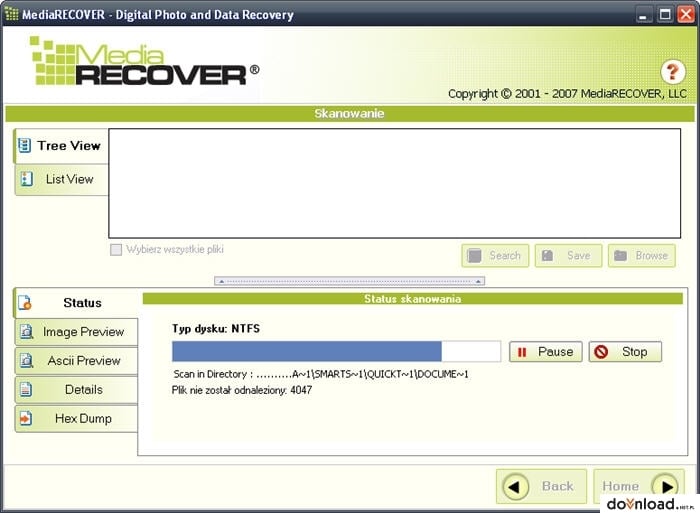
Tutorial Video: Cara Memulihkan Data daripada Pemacu Denyar USB Kingston
artikel berkaitan
-
Cakera Dilindungi Tulis Alih Keluar Perlindungan Tulis daripada USB
![author icon]() Daisy/2024/09/10
Daisy/2024/09/10
-
Perbaikan untuk Jenis Sistem Fail RAW, CHKDSK Tidak Tersedia untuk Pemacu RAW
![author icon]() Cedric/2022/09/21
Cedric/2022/09/21
-
Cara Membetulkan Kad SD Tanpa Memformat dalam 5 Cara Berfungsi
![author icon]() Daisy/2024/09/13
Daisy/2024/09/13
-
FIX: Peranti Tidak Diketahui HDD/SSD dalam Pengurus Peranti Windows 10/8/7
![author icon]() Daisy/2024/09/13
Daisy/2024/09/13